Samsung 2053BW User Manual
Browse online or download User Manual for TVs & monitors Samsung 2053BW. Samsung 2253BW Používateľská príručka
- Page / 69
- Table of contents
- BOOKMARKS
- LCD monitor 1
- Bezpečnostné pokyny 2
- Inštalácia 3
- Čistenie 4
- Obsah balenia 10
- Rozbalenie 10
- Váš monitor 11
- Úvodné nastavenia 11
- Predná časť 11
- Zadná časť 12
- Pripojenia 14
- Pripojenie podstavca 15
- Používanie softvéru 17
- Natural Color 26
- Problémy s inštaláciou 27
- Systémové požiadavky 27
- Odinštalovanie 27
- Nastavenie monitora 29
- Customized key 31
- Brightness 32
- Funkcie OSD 33
- Picture 33
- Contrast 33
- MagicBright 34
- MagicColor 36
- Color Tone 37
- Color Control 38
- Color Effect 38
- Sharpness 41
- H-Position 42
- V-Position 42
- Language 43
- Transparency 45
- Display Time 45
- Customized Key 47
- Off Timer 47
- Auto Source 48
- Image Size 48
- Information 50
- Riešenie problémov 51
- Kontrolný zoznam 52
- Otázky a odpovede 55
- Technické údaje 57
- Šetrič energie 58
- Predvolené režimy časovania 59
- Informácie 61
- Správna likvidácia 69
Summary of Contents
SyncMaster 2053BWLCD monitorPoužívateľská príručka
ÚvodObsah balenia PoznámkaUistite sa, prosím, že ste s monitorom obdržali aj nasledujúce položky.Ak akákoľvek položka chýba, kontaktujte predajcu.Aby
Váš monitorÚvodné nastaveniaPomocou tlačidla nahor alebo nadol vyberte jazyk.Zobrazený obsah sa prestane po 40 sekundách zobrazovať.Vypnite a zapnite
PoznámkaPrispôsobené tlačidlo môžete nakonfigurovať na požadovanú funkciu cez Setup> Customized Key.Tlačidlo Brightness [ ]Keď sa zobrazenie na ob
Port POWERPripojte napájací kábel monitora do portu POWER na zadnej strane monitora.Port DVI INPripojte kábel DVI do portu DVI IN na zadnej strane mon
PripojeniaPripájacie káble Pripojte napájací kábel monitora do portu power na zadnej strane monitora.Pripojte napájací kábel monitora do najbližšej zá
Monitor a spodná časťPripojenie podstavcaDo tohto monitora sa dá zapojiť podložka upevňovacieho rozhrania 100 mm x 100 mm kompatibilnás normou VESA.A.
• Ďalšie informácie získate od najbližšieho servisného strediska spoločnosti Sam-sung. Samsung Electronics nezodpovedá za poškodenia spôsobené používa
Používanie softvéruOvládač monitora PoznámkaKeď vás operačný systém požiada o ovládač monitora, vložte disk CD-ROM, ktorýsa dodal s týmto monitorom. I
PoznámkaTento ovládač monitora má logo osvedčenia MS a táto inštalácia nepoškodí váš systém.Certifikovaný ovládač bude k dispozícii na domovskej strá
Ak sa zobrazí správa “Windows needs... (Operačný systém Windows potrebuje...)“ tak, ako jezobrazené na nižšie uvedenom obrázku, kliknite na tlačidlo „
Bezpečnostné pokynyPoznámky PoznámkaTieto bezpečnostné pokyny musíte dodržiavať, aby sa zaručila vaša bezpečnosť a predišlo sa škodámna majetku.Nezabu
9. Zo zoznamu modelov monitorov vyberte model, ktorý zodpovedá vášmu monitoru a kliknite natlačidlo „Next (Ďalej)“. 10. Na nasledujúcich obrazovkách p
Operačný systém Microsoft® Windows® XP1. Vložte disk CD do mechaniky CD-ROM.2.Kliknite na položky „Start (Štart)“ → „Control Panel (Ovládací panel)“ a
6. Vyberte položku „Don't search, I will... (Nevyhľadávať, ja budem...)“, potom kliknite na tlačidlo„Next (Ďalej)“ a potom kliknite na položku „H
http://www.samsung.com/9. Kliknite na tlačidlo „Close (Zatvoriť)“ a potom kliknite na tlačidlo „OK“. 10. Dokončila sa inštalácia ovládača monitora.Ope
ovládač)“, potom kliknite na položku „Next (Ďalej)“ a potom kliknite na položku „Have disk (Zdiskety)“.7. Kliknite na tlačidlo „Browse (Prehľadávať)“
Operačný systém LinuxAby ste spustili X-Window, musíte vytvoriť súbor X86Config, ktorý predstavuje typ súboru so sys-témovými nastaveniami.1. Na prvej
MagicTune™Inštalácia1.Vložte inštalačný disk CD do mechaniky CD-ROM.2.Kliknite na inštalačný súbor MagicTune™. PoznámkaAk sa nezobrazí roztváracie okn
Problémy s inštaláciouInštaláciu programu MagicTune™ môžu ovplyvniť faktory, ako napríklad grafická karta, matičnádoska a sieťové prostredie.Systé
Používanie softvéru26
Nastavenie monitoraPriame funkcieAUTOKeď stlačíte tlačidlo „AUTO“, objaví sa obrazovka automatického nastavenia tak, ako je to zobrazenéna animovanej
Zaistite, aby bola sieťová zástrčka zapojená pevne a správne do sie-ťovej zásuvky.• V opačnom prípade to môže spôsobiť požiar. Nasilu neohýbajte aleb
Keď stlačíte tlačidlo MENU po uzamknutí OSDToto je funkcia, ktorá uzamkne OSD, aby sa uchovali aktuálne stavy nastavení a zabránilo sa inýmpoužívateľo
PoznámkaAj napriek tomu, že funkcia uzamknutia nastavenia OSD je aktivovaná, stále môžete nastavovať jas akontrast, prípadne nastaviť Customized Key
BrightnessKeď sa zobrazenie na obrazovke (OSD) na obrazovke nenachádza, stlačte tlačidlo Brightness( ), aby ste nastavili jas.SOURCEVyberá
Funkcie OSDPicture Brightness Contrast Magic-BrightColor MagicCol-orColor Tone Color Con-trolColor Effect GammaImage Coarse Fine Sharpness H-Position
Na zmenu kontrastu podľa vlastného výberu môžete použiť ponuky na obrazovke.( Nie je dostupné v režime MagicColor položiek Full a Intelligent. )MENU →
Internet, Game, Sport, Movie a Dynamic Contrast. Každý režim má svoju vlastnú preddefinovanúhodnotu jasu. Jednoduchým stlačením ovládacieho tlačidla C
MagicColorMagicColor predstavuje novú technológiu, ktorá Samsung sa výlučne vyvinula, aby zlepšila digitálnyobraz a zobrazila prírodné farby jasnejšie
Color ToneOdtieň farby sa dá zmeniť a môžete vybrať jeden zo štyroch režimov.• Cool - Zobrazí bielu s modrastou farbou.• Normal - Uchová bielu bielou.
Color ControlNastavuje rovnováhu jednotlivých farieb Red, Green, Blue.( Nie je dostupné v režime MagicColor položiek Full a Intelligent. )MENU → ,
• Off • Grayscale • Green • Aqua • Sepia• Off - Toto sa vzťahuje na achromatickú farbu obrazovky, aby nastavila efekty obrazovky.• Grayscale - Zobrazi
DO BLÍZKOSTI PRODUKTU NEDÁVAJTE SVIEČKY, LAPAČEHMYZU, CIGARETY A OHREVNÉ ZARIADENIA.• V opačnom prípade to môže spôsobiť požiar. Ohrevné zariadenia uc
ImageCoarseOdstraňuje šum, ako napríklad zvislé pásy.Nastavenie Coarse môže posunúť oblasť obrazu na obrazovke. Do stredu ho môžete presunúť pomo-cou
FineOdstraňuje šum, ako napríklad vodorovné pásy.Ak šum pretrváva aj po vyladení Fine, zopakujte ho po nastavení frekvencie (rýchlosť hodín).( K dispo
( Nie je dostupné v režime MagicColor položiek Full a Intelligent. )MENU → , → → , → → , → MENUH-PositionZmení horizontálnu polohu cel
Zmení vertikálnu polohu celého zobrazenia monitora.( K dispozícii iba v režime Analog)MENU → , → → , → → , → MENU OSDLanguageMôžete si
H-PositionMôžete zmeniť horizontálnu pozíciu, kde sa na monitore zobrazí ponuka OSD.MENU → , → → , → → , → MENUV-PositionMôžete zmeniť
TransparencyZmeňte priehľadnosť pozadia OSD.• Off • OnMENU → , → → , → → , → MENUDisplay TimePonuka sa automaticky vypne, ak sa v rámci
• 5 sec • 10 sec • 20 sec • 200 secMENU → , → → , → → , → MENU SetupResetObnovenie pôvodných nastavení výrobku.• No • YesMENU → ,
Customized KeyMôžete určiť funkciu, ktorá sa aktivuje, keď sa stlačí prispôsobené tlačidlo ( ).MENU → , → → , → → , →MENUOff TimerMonit
MENU → , → → , → → , → → , → MENUAuto SourceVyberte možnosť Auto Source, aby monitor automaticky zvolil zdroj signálu.• Auto • Man
• Normal • Wide• Normal - Obrazovka sa zobrazí v súlade s pomerom obrazu vstupných signálov na obrazovke.• Wide - Zobrazí sa celá obrazovka, a to bez
Čistič nestriekajte priamo na povrch produktu.• V opačnom prípade to môže spôsobiť odfarbenie a poškodenie štruk-túry a povrch obrazovky sa môže olup
InformationZobrazuje zdroj obrazu a režim zobrazenia na obrazovke OSD.MENU → , →MENUNastavenie monitora48
Riešenie problémovKontrola funkcie automatického testu PoznámkaVáš monitor poskytuje funkciu automatického testu, ktorá vám umožní skontrolovať, či vá
farebné zobrazenie, hlučnosť, nepodporovanie režimu videa atď. V tomto prípade najskôr skontrolujtezdroj problému a potom kontaktujte Servisné stredis
A: Ak zobrazenie prekročí SXGA alebo 75 Hz, zobrazí sa správa „Not Optimum Mode“, „Rec-ommended Mode 1680 X 1050 60 Hz“. Ak zobrazenie prekroč
Q: Obrazovka môže byť nevyvážená z dôvodu cyklu signálov grafickej karty. Opätovne nastavtepolohu tak, že sa obrátite na OSD.Obrazovka nie je zaostren
tory) → Po odstránení monitora Plug and Play nájdite „monitor Plug and Play“ tak, že budetehľadať nový hardvér.A:MagicTune™ je doplnkový softvér p
A: Windows XP:Rozlíšenie nastavte cez položky Control Panel (Ovládací panel) → Appearance and Themes(Vzhľad a nastavenie) → Display (Obrazovka) → Sett
Technické údajeVšeobecnéVšeobecnéNázov modelu SyncMaster 2053BWLCD panelVeľkosť 20 palca (51cm)Oblasť zobrazenia 433,44 mm (H) x 270,9 mm (V)Odstup pi
Pokyny pre životné prostrediePrevádzka Teplota: 10˚C ~ 40˚C (50˚F ~ 104˚F)Vlhkosť: 10 % až 80 %, bez kondenzácieUskladnenie Teplota: -20˚C ~ 45˚C (-4˚
Tento monitor je v súlade s normou EPA ENERGY STAR® aENERGY2000, keď sa používa s počítačom vybaveným funk-ciou VESA DPM.Ako partner ENERGY STAR® spol
Neumiestňujte tento produkt na miesta, kde je vystavený vlhkosti,prachu, dymu, vode alebo do vozidla.• V opačnom prípade to môže spôsobiť úraz ele
označuje ako vertikálna frekvencia alebo obnovovaciafrekvencia. Jednotka: HzTechnické údaje58
InformáciePre lepšie zobrazenie Nastavte rozlíšenie počítača a rýchlosť zobrazovania obrazu (obnovovaciu frekvenciu)v počítači tak, ako je popísané ni
Počas normálnej prevádzky panelu LCD sa nevyskytne retencia bodov v obraze. Avšak, aksa rovnaký obraz bude dlhodobo zobrazovať, mierny rozdiel v elekt
• Odporúčané nastavenia: Jasné farby s malým rozdielom v svietivosti• Každých 30 minút meňte farbu znakov a pozadiaPríklad)• Každých 30 minút zmeňte z
Naše monitory LCD sú v súlade s normou ISO13406-2 triedy poruchy pixelo IIInformácie62
PrílohaSkontaktujte SAMSUNG WORLDWIDE (Celosvetový Samsung) PoznámkaAk máte nejaké otázky alebo komentáre ohľadom produktov spoločnosti Samsung, prosí
Príloha73EuropeDENMARK 70 70 19 70 http://www.samsung.com/dkEIRE 0818 717 100 http://www.samsung.com/ieFINLAND 030-6227 515 http://www.samsung.com/fiF
Asia PacificTAIWAN 0800-329-999 http://www.samsung.com/twVIETNAM 1 800 588 889 http://www.samsung.comMiddle East & AfricaSOUTH AFRICA 0860-SAMSUNG
PojmyOdstup bodov Obraz na monitore sa skladá z červených, zelených a modrýchbodov. Čím sú body bližšie pri sebe, tým vyššie je ich rozlíšenie.Vzdiale
OprávnenieInformácie v tomto dokumente podliehajú zmenám bez predchádzajúceho upozornenia.© 2008 Samsung Electronics Co., Ltd. Všetky práva vyhradené.
Nastavte rozlíšenie a frekvenciu, ktoré sú vhodné pre produkt.• V opačnom prípade si môžete poškodiť zrak. Ak sa budete nepretržite približovať k obr
Na produkt nepúšťajte žiadne objekty alebo do produktu nenarážajte.• V opačnom prípade to môže spôsobiť úraz elektrickým prúdom alebopožiar. Produkt
• Ruky umiestnite kolmo k bokom a udržujte ramená vrovine so zadnou stranou ruky.•Lakte udržujte pri 90 stupňoch.• Kolená nechajte pri väčšom uhle ako
More documents for TVs & monitors Samsung 2053BW
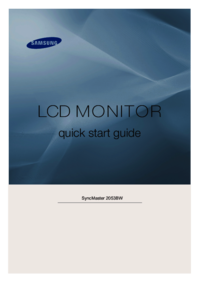
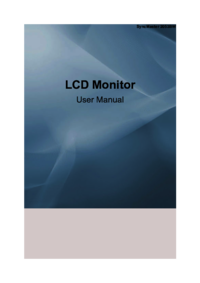




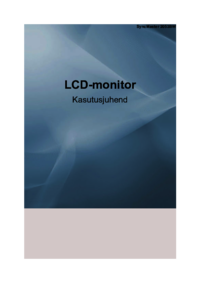


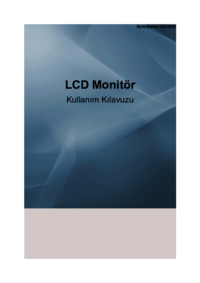
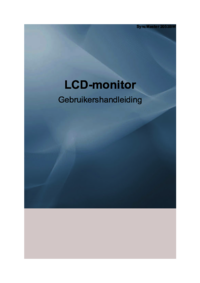
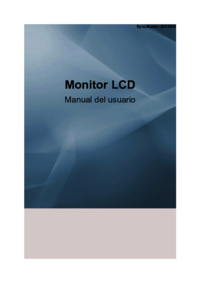







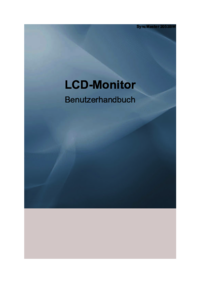

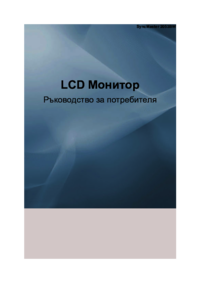




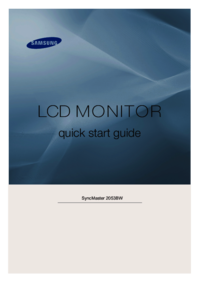



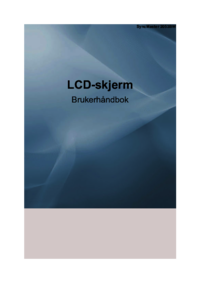


 (62 pages)
(62 pages) (94 pages)
(94 pages) (56 pages)
(56 pages) (312 pages)
(312 pages) (115 pages)
(115 pages) (129 pages)
(129 pages) (96 pages)
(96 pages) (85 pages)
(85 pages) (70 pages)
(70 pages)







Comments to this Manuals